|
Движок интернет-магазина Fast-Sales является полноценной системой управления интернет-магазином, а не «системой управления с модулями интернет-магазина». CMS Fast-Sales имеет в стандартном комплекте несколько шаблонов и видов цветового оформления встроенного дизайна и широкий набор функциональных возможностей, который постоянно дополняется с выходом обновлений.
Приобретая скрипт интернет-магазина, вы получаете техническую поддержку, а также возможность модифицировать платформу под нужды бизнеса. Услуги разработки дизайна и его интеграции, доработок скрипта любого уровня и масштаба вы можете заказать у наших партнеров.
Почему Fast-Sales?

Простое и понятное управление
Простой и понятный интерфейс скрипта магазина как для продавца, так и для покупателя.
|

Готовый
продукт
Установил, наполнил, продавай! Дорабатывать скрипт не нужно, но при необходимости можно.
|

Техподдержка от производителя
Получение грамотной технической поддержки - важный фактор в работе.
|

Широкие
возможности
Большое количество функций. С каждым обновлением движка интернет-магазина их больше.
|
Отзывы о работе скрипта магазина Fast-Sales
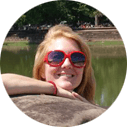
— Мы используем CMS Fast-Sales уже больше года и невероятно довольны. Очень мощный готовый инструмент для быстрых продаж! Сейчас себестоимость и скорость разработки профессионального интернет-магазина сократились в три раза! Множество жизненно необходимых опций предусмотрены заранее и великолепно работают. Мы очень благодарны разработчикам за помощь, сопровождение и поддержку, которые мы получаем на протяжении всей нашей работы с движком. Всегда оперативные и профессиональные консультации по всем интересующим вопросам! Желаем команде Fast-Sales дальнейшего роста, процветания и успехов!
Батыгина Вера Васильевна, Владивосток, исполнительный директор Веб-студии «Кримсон», www.mycrimson.ru

— В целом исходя из очень богатого включенного функционала - все понятно и требует лишь иногда залезть в мануал. Все готово к работе из коробки. По SEO вообще нареканий нет, редиректы работают. Удобная работа со статусами, товарами, текстами. Поддержка - особый плюс. Помогает разобраться по существу. Саппорт умеет общаться на простом языке и понимать клиента, подсказывая и задавая вопросы по существу, помогая избежать типичных ошибок. В общем, если нужен хороший, готовый к работе из коробки движок с нормальным функционалом и удобным интерфейсом, а, главное, который возможно кастомизировать и подправить не за дорого, - эта CMS подходит на 100%.
Рябоштан Руслан Александрович, Санкт-Петербург, менеджер по рекламе проекта слонопотамия.рф

— Сайт нашей компании ранее представлял из себя всего лишь его подобие. Процесс заполнения был очень сложен, приходилось по каждой «мелочи» обращаться в компанию, в которой он обслуживался. Так за год работы, то одно добавить, то второе удалить, вышло нам в хорошую копеечку, а вернее в десятки тысяч. После перехода на Fast-Sales решилось много проблем: во-первых – админка очень удобная и простая, во-вторых – везде подсказки, в-третьих – можно менять что угодно и где угодно, не прибегая к помощи админа. На новом движке сайт работает больше года, к работе претензий нет, молодцы!
Елена, Москва, владелец интернет-магазина goldenmatras.ru

— Мы долго искали хороший движок для нашего интернет-магазина «Имамура». Наши гости – очень требовательные люди и всегда рассчитывают на высокое качество и удобство во всем. Когда разработчик посоветовал нам Fast-Sales, мы очень обрадовались, что нашли такое чудесное решение. Мы поддерживаем свой магазин сами: интерфейс простой и очень удобный. Кроме того, прекрасно работает синхронизация с 1С! Этот чудесный движок здорово упростил нам жизнь! Мы очень рады и огромное спасибо разработчикам!
Ирина Имамура, Владивосток, директор салона красоты и интернет-магазина «Имамура», magazin.imamura.ru

— Касаемо движка, то всё просто, легко и доступно, недорого. Интерфейс интуитивно понятен. Всё, что нужно онлайн-магазину - всё есть. Платформа постоянно совершенствуется. Техподдержка оперативно отвечает на возникающие вопросы, а также радует очень подробное руководство пользователя. Большое спасибо за отличный программный продукт!
Мараков Борис, Москва, владелец интернет-магазина blademan.ru

— О том, как создать свой интернет-магазин, написано немало статей. Но на деле самостоятельно решаются делать это немногие. К счастью, сегодня есть CMS-платформы, которые можно смело советовать абсолютно всем. Fast-Sales проста и дружелюбна. Даже без каких-то навыков программирования вы можете сделать полнофункциональный сайт, который будет отлично смотреться на фоне любых конкурентов. За великолепную техподдержку и любовь к своим клиентам, которую мы в Optimism.ru ценим превыше всего, я ставлю твердую пятерку этой системе.
Клевцов Роман, Москва, генеральный директор Optimism.ru
посмотреть больше отзывов
Примеры магазинов на CMS Fast-Sales
Полезная статья: Dropshipping— это вы о чем? Часть 3
Самое важное для любого начинающего предпринимателя — это найти надежного партнера, в нашем случае — дропшиппера. Предположим, что вам повезло... читать далее
Больше полезной информации
|
Добавить в закладки/поделиться:
|
|
|